Najlepsze oprogramowanie i aplikacje do edycji nasycenia wideo na PC i urządzeniach mobilnych
Czy chcesz poprawić żywość, intensywność i bogactwo kolorów wideo? Wtedy na pewno będziesz potrzebować edytor nasycenia wideo. Edytor, który będzie Twoim powiernikiem, jeśli chodzi o wzbogacenie Twojego wideo. Edytor, który zadba nie tylko o wyrazistość Twojego filmu, ale także o jego jakość i szczegóły techniczne? Czy jest taki redaktor? Na szczęście tak, dlatego dajemy Ci ten artykuł, aby zapewnić Ci najlepsze aplikacje na Twój telefon komórkowy i najlepsze dla Twojego oprogramowania. Tak, włożyliśmy dodatkowy wysiłek w zebranie wspomnianych narzędzi, ponieważ wiele aplikacji również daje z siebie wszystko.
Ponadto wielu twierdzi, że są najwybitniejszymi, ale później nie dają wybitnych wyników. Z tego powodu poświęciliśmy czas na naukę i przetestowanie tych aplikacji do edycji nasycenia wideo, a poniżej znajdują się te, które okazały się najlepsze.
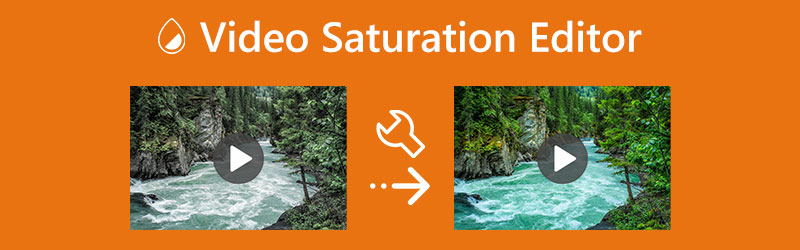
ZAWARTOŚĆ STRONY
Część 1. Najbardziej wyjątkowe nasycenie wideo na komputery stacjonarne
Ostatnio przetestowaliśmy wiele programów komputerowych i znaleźliśmy jedno, które się wyróżnia. Przetestowaliśmy to oprogramowanie również na komputerze Mac i doświadczyliśmy tej samej sprawności. Skupiliśmy się na więcej niż jednym szczególe przy wyborze tego oprogramowania. Zanim to wymyśliliśmy, rozważaliśmy wiele rzeczy, takich jak funkcje, jakość wyjściowa i recenzje użytkowników. Dlatego możesz zapewnić jakość naszych wyborów, prezentując poniżej najlepsze oprogramowanie.
Z przyjemnością przedstawiamy Ci nasz najlepszy edytor nasycenia wideo, Vidmore Video Converter. To oprogramowanie ma wszystko, czego potrzeba, aby być najwybitniejszym oprogramowaniem, od potężnego konwertera wideo, narzędzia do tworzenia kolaży i tworzenia filmów, po wysoce rozpoznawalny wzmacniacz wideo z wieloma potężnymi opcjami. Jest wyposażony w wiele narzędzi dodanych do zestawu narzędzi, w tym korektor kolorów, którego można użyć do edycji nasycenia wideo. Ponadto będziesz pod wrażeniem tego specyficznego narzędzia funkcjonalnego, które oferuje różne zoptymalizowane wybory. Oprócz nasycenia możesz również dokładnie przeanalizować odcień, jasność i kontrast swojego filmu.
Ponadto zapewnia również rozbudowane ustawienia, w których można edytować wyjściowe ustawienia wideo i audio. Co więcej, to dodatkowe ustawienie pozwoli ci kontrolować liczbę klatek na sekundę, jakość, rozdzielczość, koder, kanał, szybkość transmisji, liczbę klatek na sekundę i inne. Oznacza to, że możesz dokładnie połączyć swoje pragnienia i potrzeby dotyczące swojego filmu! Co więcej, to narzędzie będzie dostępne nie tylko na komputerach stacjonarnych, ponieważ jest tak elastyczne, że zapewnia tę samą doskonałość na komputerach Mac.
- Wieloformatowy konwerter i wzmacniacz wideo.
- Pełna obsługa 1080p i 4K.
- Poprawa wideo od wysokiej do bezstratnej.
- Obsługa zaawansowanych technologii, takich jak sztuczna inteligencja, akceleracja sprzętowa i procesory wielordzeniowe.

Plusy:
- Jest to wielofunkcyjny edytor nasycenia wideo.
- Z łatwym i wysoce intuicyjnym interfejsem.
- Bezstratnie zwiększa nasycenie pojedynczych i wielu filmów,
- Działa na filmach wsadowych 50 razy szybciej niż inne.
- Jest wyposażony w zestaw narzędzi, który naprawdę zawiera wszystkie potrzebne narzędzia do edycji wideo.
- Obsługuje ponad 200 różnych formatów.
- Ma pełne wsparcie dla filmów 4K.
Cons:
- Jego wersja online nie posiada edytora nasycenia.
- Nie jest to całkowicie darmowe oprogramowanie.
Jak edytować nasycenie wideo w Vidmore
Krok 1. Uzyskaj i prześlij plik do oprogramowania
Zacznij od bezpłatnego uzyskania tego wspaniałego oprogramowania na swoim komputerze stacjonarnym lub komputerze Mac. Po zainstalowaniu oprogramowania możesz je uruchomić i śledzić Przybornik patka. W menu poszukaj koloru Korekta narzędzie i kliknij je. Następnie rozpocznij przesyłanie pliku wideo, klikając przycisk Plus ikona z wyskakującego okna.
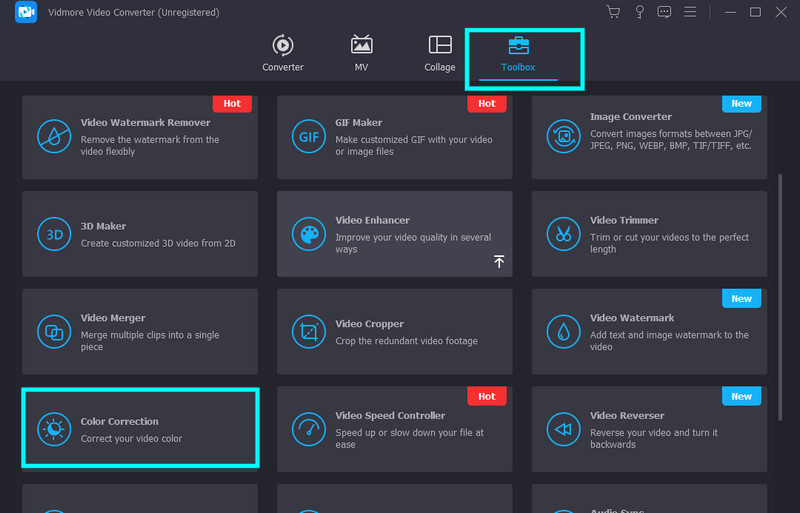
Krok 2. Zbadaj nasycenie
Po zaimportowaniu wideo możesz teraz rozpocząć optymalizację koloru wideo. Przeanalizuj Nasycenie opcję w sekcji podglądu i dostosuj ją, przesuwając ją lub klikając opcje w górę iw dół. Możesz także dostosować inne opcje w zależności od potrzeb swojego filmu.
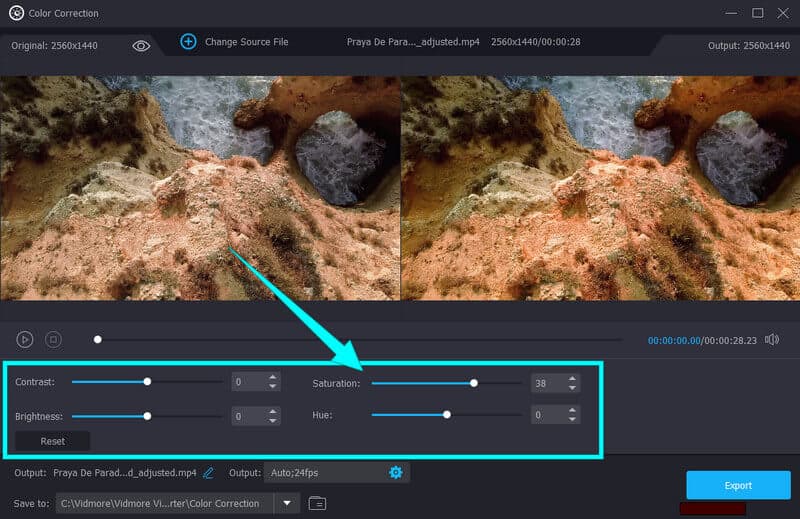
Krok 3. Ustawienia wyjściowe (dodatkowe)
Aby uzyskać dodatkowe korekty, możesz nacisnąć przycisk Coggle ikona znajdująca się pod Odcień opcja. Następnie możesz przystąpić do regulacji Wideo ustawienia i Audio ustawienia zgodnie z własnymi preferencjami.
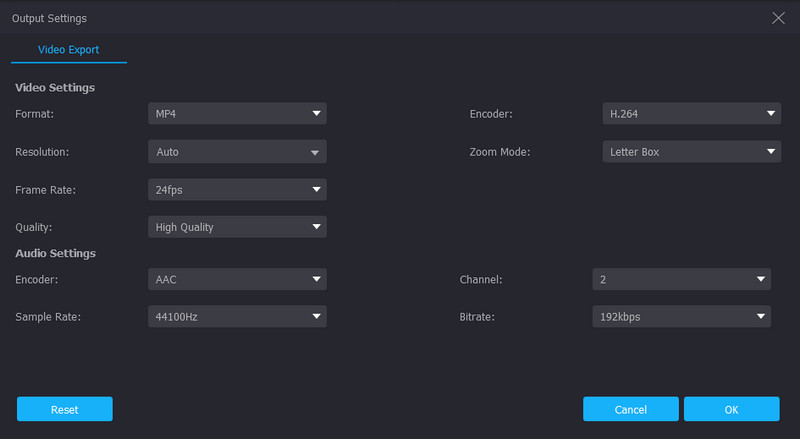
Krok 4. Zapisz nasycone wideo
Kliknij Strzałka opcja dół znajdująca się w Zapisz w część, jeśli chcesz ustawić folder docelowy, w którym chcesz zapisać wyjście wideo. Następnie uderz w Eksport przycisk, aby rozpocząć proces. Poczekaj szybko na zakończenie procesu, a następnie sprawdź swój nowy film.
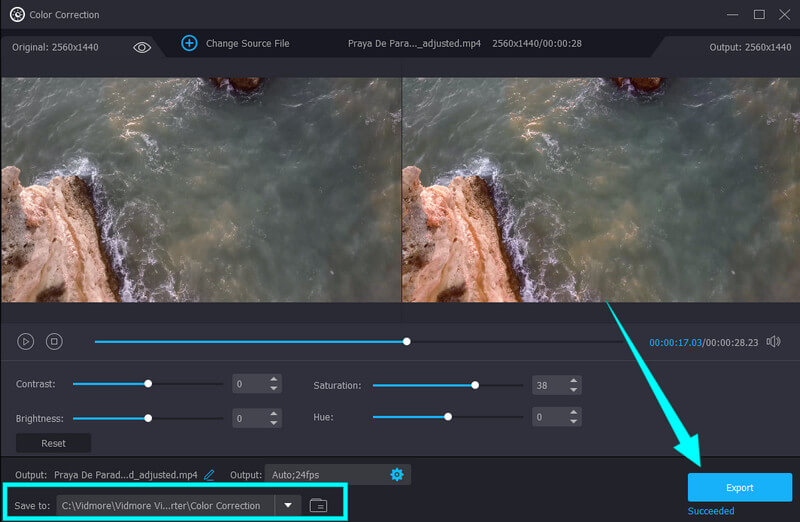
Część 2. Najlepsze aplikacje do edycji nasycenia wideo na iPhonie i Androidzie
1. Edytor wideo InShot
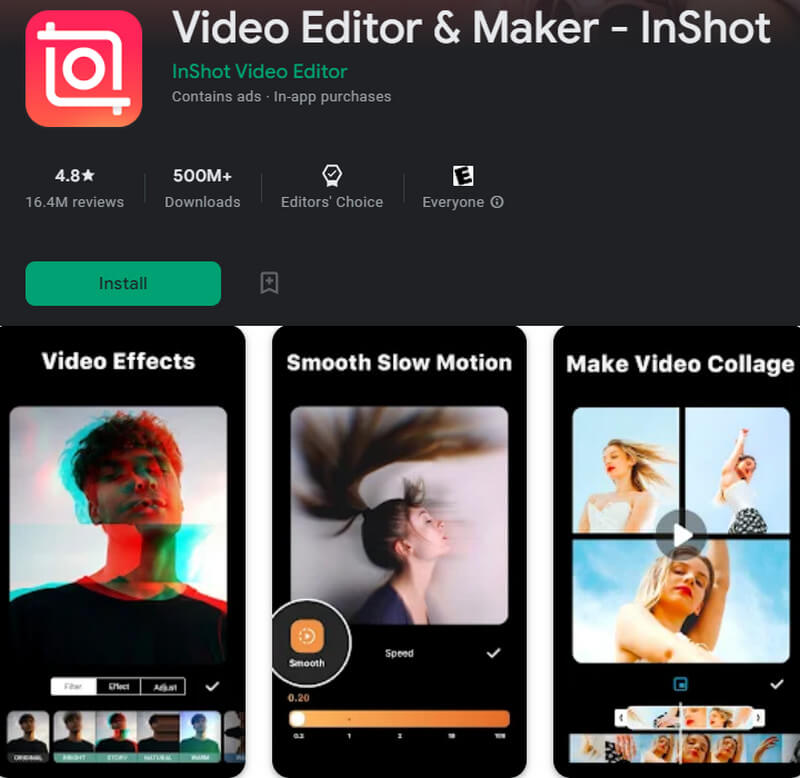
Jeśli szukasz potężnej i wszechstronnej aplikacji do edycji nasycenia wideo, InShot jest jedną z nich. Ta aplikacja jest dostępna zarówno na Androida, jak i iOS. Ponadto, oprócz edytora nasycenia, oferuje niezbędne narzędzia do edycji, których można używać do przycinania, przycinania, dodawania filtrów, efektów i nie tylko. Dzięki InShot możesz łatwo modyfikować osiem kolorów bez krzywej RGB.
Plusy:
- Używa wielu kolorów do regulacji.
- Jest wyposażony w przyjazny dla użytkownika interfejs.
- Dostępne są różne filtry, efekty, emotikony i naklejki.
Cons:
- Darmowa wersja zawiera wiele irytujących reklam.
- Wyjścia są oznaczone znakiem wodnym w darmowej wersji.
2. Snapseed
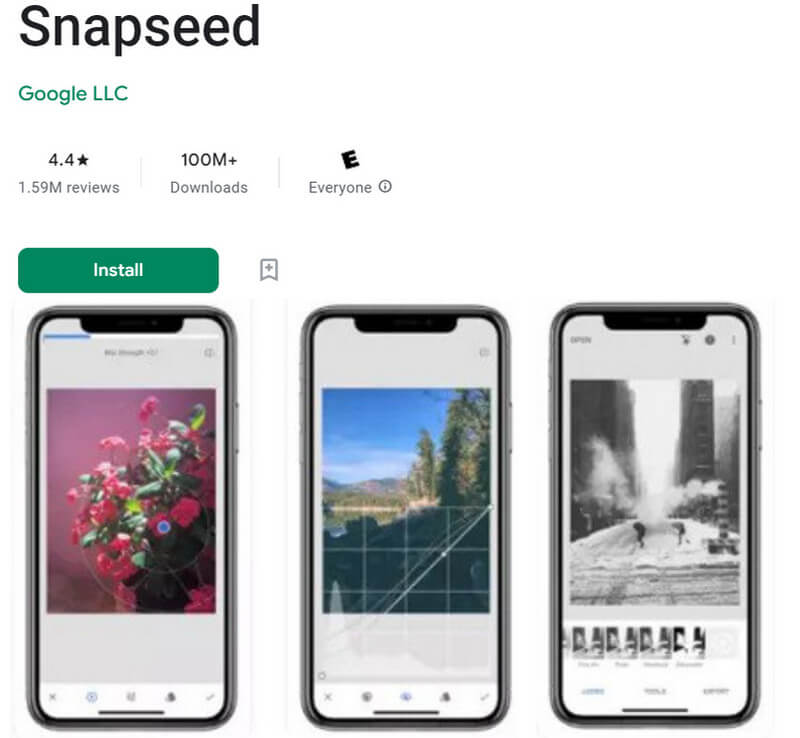
Kolejną aplikacją do edycji nasycenia wideo jest Snapseed. Jest to aplikacja opracowana przez Google z profesjonalnymi narzędziami, które najlepiej nadają się do edycji wideo. Ponadto ma doskonałe funkcje, w tym filtry, efekty, zarządzanie HDR, korekcję kolorów i wiele innych. Ponadto pozwala bezpłatnie modyfikować krzywą kolorów wideo w ramach funkcji edycji nasycenia.
Plusy:
- Możesz z niego korzystać za darmo.
- Oferuje ogromną różnorodność popularnych filtrów.
- Umożliwia ręczną lub automatyczną edycję nasycenia wideo.
Cons:
- Może być trudne w użyciu dla początkujących.
Część 3. Często zadawane pytania dotyczące nasycenia wideo i edytorów
Czym dokładnie jest nasycenie wideo?
Nasycenie to intensywność, bogactwo i żywość kolorów wideo. Kiedy masz niskie nasycenie wideo, będzie ono wyglądać na szare i matowe, ponieważ nasycenie sprawia, że Twój film jest żywy i kolorowy.
Czy nasycenie to to samo co odcień?
Oba dotyczą koloru wideo, ale różnią się. Nasycenie koncentruje się na jasności koloru, podczas gdy odcień dotyczy kolorów w filmie, takich jak żółte słońce, zielony liść itp.
Czy mogę edytować nasycenie wideo w Zdjęciach Google na Androida?
Tak. Zdjęcia Google oferują niezbędne narzędzia do edycji, w tym narzędzie do nasycenia.
Wniosek
Mieć to, co najlepsze edytor nasycenia wideo jest większym wyzwaniem niż myślisz. Chociaż dostępnych jest wiele aplikacji do edycji, wciąż nie wszystkie są najlepsze. Dlatego poświęciliśmy czas tylko po to, aby zapewnić Ci to, co najlepsze. Jak widać gorąco polecamy Vidmore Video Converter ponieważ jest to oprogramowanie, które jest dostarczane z wieloma unikalnymi narzędziami. Więc spróbuj teraz, aby w to uwierzyć!



